-
Git 설정 & 프로젝트 관리, gitignoreGit 2023. 7. 17. 17:31반응형
Git 설정 & 프로젝트 관리, gitignore
1. Git 설정 및 프로젝트 관리

바탕화면에 이와같이 아주 귀여운 실습을 위한 폴더를 생성하였다.
Visual Studio에서 New Folder를 통하여 해당 폴더를 열어주고 new terminal 을 실행한다면

별도의 디렉토리 이동없이 바로 해당 폴더로 이동하게 된다.
이제 이 파일을 git으로 관리를 하기 위해 아래의 명령어를 사용해보자.
git init

이와같이 git init명령어를 사용한 뒤 해당 폴더로 이동하여 숨김파일을 모두 보여주도록 옵션을 바꾸면 .git폴더가 생성되어져있는 것을 확인할 수 있다.
git으로 관리를 하던 도중 해당 폴더 (.git)를 삭제하게 된다면 git으로 관리하던 모든 내용이 날아가니 주의하자.
이제 기본 작업은 완료되었으니 파일들을 추가해보자.
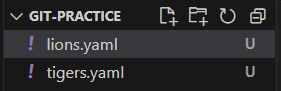
이와같이 세로운 파일들을 생성한 뒤에 저장한다.
git 상태확인
git status

새로운 파일들을 추가하고 git status 명령어를 수행하면 위와같은 화면을 볼 수 있다.
해당 명령어는 현재 폴더의 상황을 git의 관점으로 보여주는 것이다.
소스트리를 통해서 쉽게 확인이 가능하다.

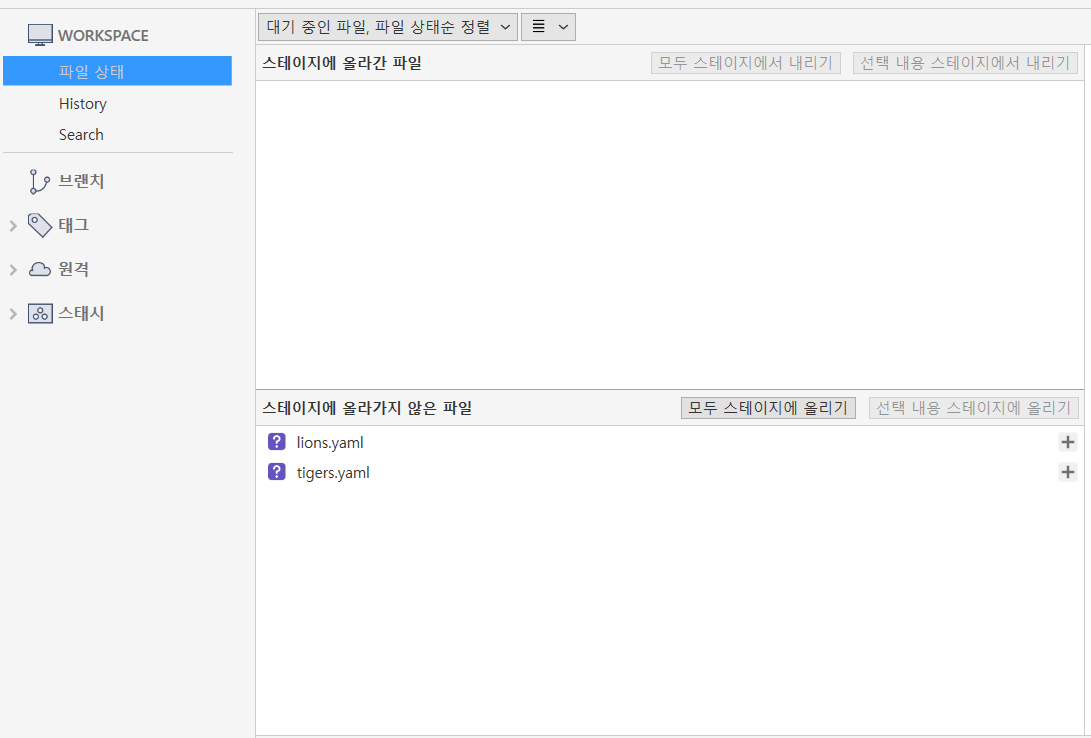
2. .gitignore로 파일 관리하기
작업을 하다보면 개인정보와 같이 노출되어지지 않아야하는 정보가 있는 경우가있다.
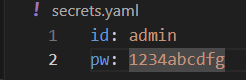
이와같이 비밀번호등을 포함하고 있는 정보들이 예시이다.

이러한 경우 .gitignore 파일을 생성해주고 해당 내용에 노출하고싶지 않은 정보를 담고있는 파일명을 입력해준다.

첫번째 git status의 경우 secrets.yalm 파일을 .gitignore에 등록하지 않은 경우
두번째의 git status는 secrets.yalm 파일을 .gitignore에 등록을 한 경우이다.
명령어 설명 file.c #모든 file.c /file.c #최상위 폴더의 file.c *.c #모든 .c 확장자 파일 !not_ignore_this.c #.c 확장자지만 무시하지 않을 파일 logs #logs란 이름의 파일 또는 폴더와 그 내용들 logs/ #logs란 이름의 폴더와 그 내용들 logs/debug.log
logs/*.c#logs폴더 바로 안의 debug.log와 .c파일들 logs/**/debug.log #logs폴더 바로 안, 또는 그 안의 다른 폴더(들) 안의 debug.log 반응형'Git' 카테고리의 다른 글
Git - Branch 설명 및 실습 (0) 2023.07.19 Git - Revert, Reset Sourcetree로 진행 (0) 2023.07.18 Git - 버전 되돌리기 Reset, Revert (0) 2023.07.18 Git - add, commit, 기본 실습 및 설명 (0) 2023.07.18 Git - user.name, user.email 설정과 이유 (0) 2023.07.17